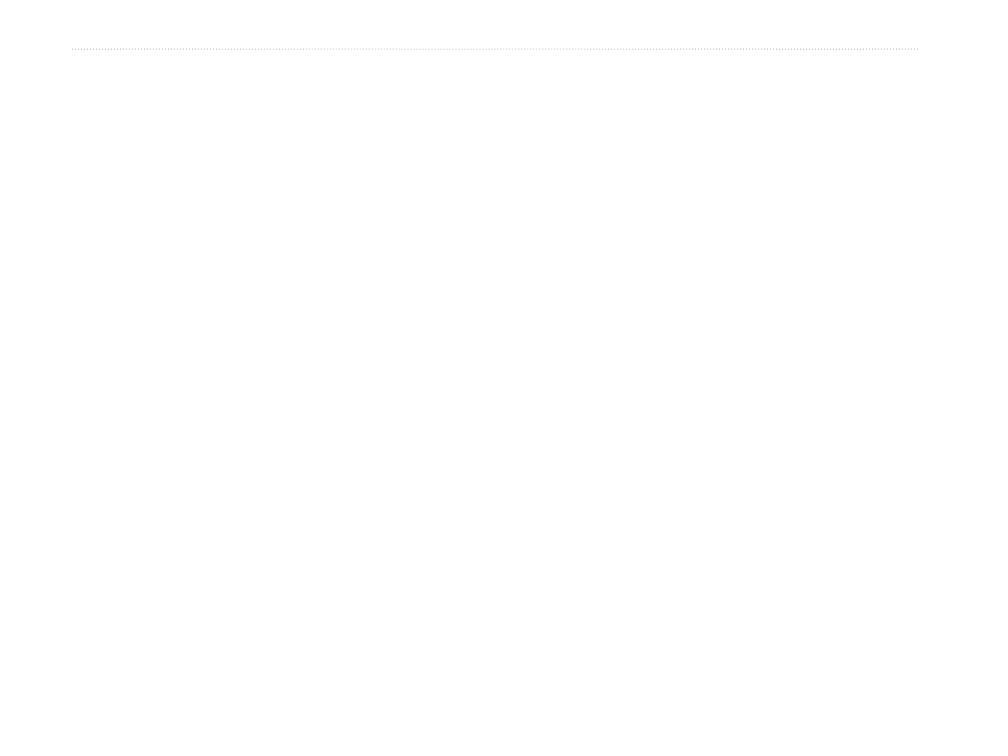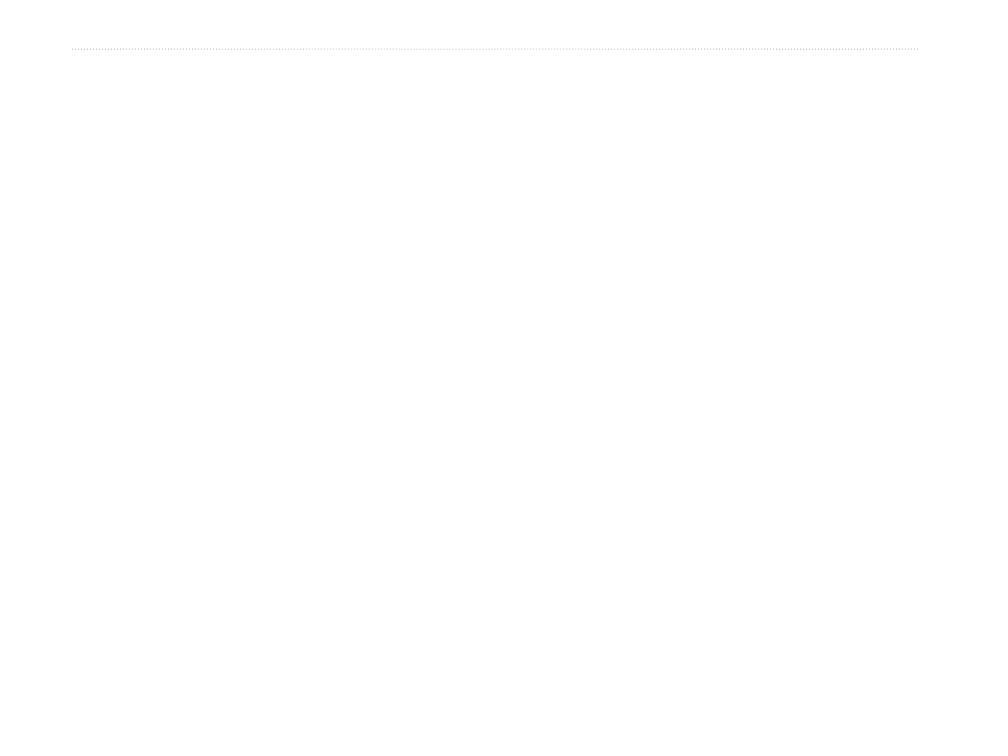
ii eTrex HC-serien - Användarhandbok
IntroduktIon
Table of Contents
Introduktion ........................................................i
Tips och genvägar ................................................i
Produktregistrering ..............................................i
Komma igång ....................................................1
Installera batterier och bärrem ...........................1
Använda eTrex-enheten ......................................2
Huvudfunktioner ..................................................3
Sätta på eTrex-enheten .......................................4
Justera belysningen ............................................4
Initiera GPS-mottagaren .....................................4
Allmän användning ..........................................7
Skapa och använda waypoints ..........................7
Larmade waypoints .............................................9
Använda menyn Sök ........................................ 10
Använda spår .................................................... 16
Skapa en rutt ..................................................... 20
Huvudsidor ......................................................23
Satellitsida ........................................................ 24
Kartsida ............................................................. 24
Kompassidan .................................................... 27
Höjdsida ............................................................ 32
Färddatorsidan ................................................. 35
Huvudmenyn ..................................................... 36
Spår ................................................................... 36
Ruttsidan ........................................................... 36
Motorvägssidan ................................................ 36
Inställningsmenyn ............................................ 37
Larmade waypoints .......................................... 43
Kalender ............................................................ 43
Miniräknare ....................................................... 44
Stoppur .............................................................. 44
Sol och måne .................................................... 44
Jakt och ske .................................................... 44
Spelmenyn ........................................................ 44
Bilaga ...............................................................45
Specikationer .................................................. 45
Ansluta eTrex till en dator ............................... 46
Programlicensavtal ......................................... 47
Överensstämmelseförklaring .......................... 47
Sakregister ......................................................48